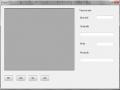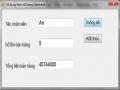Dim row As DataRow = dt.Rows(chiso)
Dim traloi As String
traloi = MsgBox("Xóa bản ghi hiện thời ?", MsgBoxStyle.OkCancel)
If traloi = 1 Then row.Delete()
End If
da1.Update(dst, "sanpham") dst.AcceptChanges()
Khi test thử chương trình, bạn chỉ nên xóa các bản ghi mới thêm vào để tránh việc xóa hết các bản ghi trong cơ sở dữ liệu và vi phạm quan hệ ràng buộc giữa bảng sanpham và bảng banhang. Hoặc có thể tắt tạm thời hai lệnh cập nhật để không xóa trên cơ sở dữ liệu.
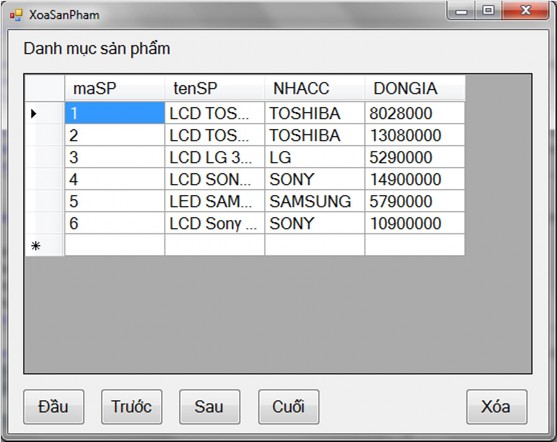
Có thể bạn quan tâm!
-
 Lấy Ra Dòng Dữ Liệu Đã Thay Đổi Trong Dataset
Lấy Ra Dòng Dữ Liệu Đã Thay Đổi Trong Dataset -
 Lập trình cơ sở dữ liệu - CĐ Nghề Công Nghiệp Hà Nội - 20
Lập trình cơ sở dữ liệu - CĐ Nghề Công Nghiệp Hà Nội - 20 -
 Lập trình cơ sở dữ liệu - CĐ Nghề Công Nghiệp Hà Nội - 21
Lập trình cơ sở dữ liệu - CĐ Nghề Công Nghiệp Hà Nội - 21 -
 Lập trình cơ sở dữ liệu - CĐ Nghề Công Nghiệp Hà Nội - 23
Lập trình cơ sở dữ liệu - CĐ Nghề Công Nghiệp Hà Nội - 23 -
 Lập trình cơ sở dữ liệu - CĐ Nghề Công Nghiệp Hà Nội - 24
Lập trình cơ sở dữ liệu - CĐ Nghề Công Nghiệp Hà Nội - 24
Xem toàn bộ 201 trang tài liệu này.
g. Để kiểm tra trên khóa chính có chứa trị truyền vào
<DataTable>.Rows.Contains(<trị>)
Phương thức kiểm tra trên cột khóa chính xem có dòng nào chứa <trị> và trả về True nếu tìm thấy, ngược lại trả về False
<DataTable>.Rows.Contains(<mảng trị>)
Phương thức kiểm tra trên các cột khóa chính có dòng nào chứa bộ giá trị <mảng trị> và trả về True nếu tìm thấy, ngược lại trả về False. Thứ tự trị truyền vào phải theo thứ tự các cột khóa trên DataTable.
h. Tìm DataRow có khóa chính chứa trị truyền vào
<DataTable>.Rows.Find(<trị>)
Phương thức trả về dòng chứa <trị> trên cột khóa chính. Nếu không tìm thấy trả về Nothing
<DataTable>.Rows.Find(<mảng trị>)
Phương thức trả về DataRow chứa bộ giá trị <mảng trị> trên các cột khóa chính.
Thứ tự trị truyền vào phải theo thứ tự các cột khóa trên DataTable.
Ví dụ 5.13 - minh họa tạo thao tác với tập hợp Rows:
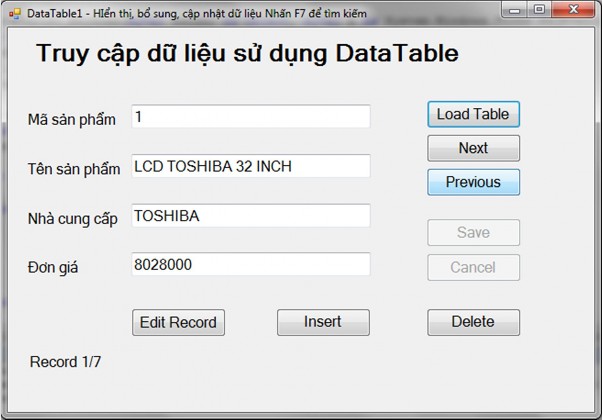
Nút Load Table sẽ nạp các bản ghi của bảng sanpham vào một dataTable. Nút Next và Previous sẽ chuyển đến các bản ghi tiếp theo hoặc trước đó. Khi nhấn nút Insert các hộp textbox sẽ được xóa trắng để nhập dữ liệu mới vào. Nhấn Save để ghi lại thông tin được nhập.
Nút Delete cho phép xóa bản ghi hiện thời (có hiển thị hộp thoại yêu cầu người dùng xác nhận xóa). Nút Edit cho phép sửa chữa thông tin của bản ghi hiện thời thông qua các hộp textbox tương ứng.
Sau khi đã nạp dữ liệu bằng nút Load Table, nếu nhấn F7 người sử dụng có thể tìm kiếm thông tin về một sản phẩm nào đó bằng cách nhập vào mã sản phẩm cần tìm.
Phần khai báo các biến chung:
Dim da1 As New SqlClient.SqlDataAdapter("select * from sanpham", Chuoi_ket_noi)
Dim dst As New DataSet Dim dt1 As New DataTable
'khai báo chỉ số bản ghi hiện thời và tổng số bản ghi Dim chiso, tongso As Int32
'khai báo chế độ Insert hoặc Edit hoặc Delete
Dim chedo As String
Để hiển thị dữ liệu của bản ghi hiện thời chương trình xây dựng một thủ tục có tên Filltextbox như sau:
Private Sub FillTextBox()
txtmasp.Text = dt1.Rows(chiso)("masp").ToString txttensp.Text = dt1.Rows(chiso)("tensp").ToString txtnhacc.Text = dt1.Rows(chiso)("nhacc").ToString txtdongia.Text = dt1.Rows(chiso)("dongia").ToString Label6.Text = "Record " & chiso + 1 & "/" & tongso
End Sub
Đoạn mã cho biến cố Click của nút Load Table:
dst.Clear()
'tạo cấu trúc cho bảng sản phẩm của dst để lấy khóa chính dùng cho việc tìm kiếm theo mã sản phẩm
da1.FillSchema (dst, SchemaType.Mapped, "sanpham" da1.Fill(dst, "sanpham")
dt1 = dst.Tables("sanpham") tongso = dt1.Rows.Count FillTextBox() btedit.Enabled = True btinsert.Enabled = True btdelete.Enabled = True
Dim bo_lenh As New SqlClient.SqlCommandBuilder(da1)
Biến cố Click của nút Next và nút Previous
Private Sub btnext_Click...
If chiso < tongso - 1 Then chiso += 1 Else chiso = 0 FillTextBox()
End Sub
Private Sub btpr_Click...
If chiso > 0 Then chiso -= 1 FillTextBox()
End Sub
Đoạn mã cho biến cố Click của các nút Insert, Delete, Save:
Private Sub btinsert_Click.... txtmasp.Clear() txttensp.Clear() txtnhacc.Clear() txtdongia.Clear()
txtmasp.Focus()
chedo = "Insert" btsave.Enabled = True btcancel.Enabled = True
End Sub
Private Sub btdelete_Click... chedo = "Delete" btsave.Enabled = True
Dim row As DataRow = dt1.Rows(chiso)
Dim traloi As String
traloi = MsgBox("Xóa bản ghi hiện thời ?", _ MsgBoxStyle.OkCancel)
If traloi = 1 Then
If chiso > 0 Then chiso -= 1 Else chiso = tongso - 1 tongso -= 1
FillTextBox() row.Delete()
End If End Sub
Private Sub btedit_Click... btsave.Enabled = True chedo = "Edit"
Dim row As DataRow = dt1.Rows(chiso) row.BeginEdit()
row("masp") = txtmasp.Text row("tensp") = txttensp.Text row("nhacc") = txtnhacc.Text row("dongia") = CSng(txtdongia.Text)
row.EndEdit() End Sub
Private Sub btsave_Click... If chedo = "Insert" Then
If txtmasp.Text = "" And txttensp.Text = "" And _ txtnhacc.Text = "" And txtdongia.Text = "" Then
MsgBox("Phải nhập đủ thông tin") Else
Label6.Text = "Saving ..."
Dim row As DataRow = dt1.NewRow row("masp") = txtmasp.Text row("tensp") = txttensp.Text row("nhacc") = txtnhacc.Text row("dongia") = CSng(txtdongia.Text) dt1.Rows.Add(row)
End If tongso += 1
chiso = tongso - 1 da1.Update(dst, "sanpham") dst.AcceptChanges()
Label6.Text = "Record " & tongso & "/" & tongso End If
If chedo = "Delete" Then tongso -= 1 da1.Update(dst, "sanpham") dst.AcceptChanges()
End If
If chedo = "Edit" Then da1.Update(dst, "sanpham") dst.AcceptChanges()
End If End Sub
Xử lý việc tìm kiếm. Để các sự kiện bàn phím có tác dụng trên form, ta phải đổi thuộc tính KeyPreview của form thành True.
Bổ sung đoạn lệnh sau vào thủ tục KeyDown của form:
Dim msp As Int16
If e.KeyCode = Keys.F7 Then
If dt1.DataSet Is Nothing Then MsgBox("Chưa nạp dữ liệu")
Else
msp = InputBox("Nhập mã sản phẩm cần tìm")
Dim dongsp As DataRow dongsp = dt1.Rows.Find(msp) If dongsp Is Nothing Then
MsgBox("Không tìm thấy")
Else
txtmasp.Text = dongsp("masp") txttensp.Text = dongsp("tensp") txtnhacc.Text = dongsp("nhacc") txtdongia.Text = dongsp("dongia")
End If End If
End If
Ví dụ 5.14 - Sử dụng Binding Navigator để cập nhật dữ liệu bảng sanpham
- Bước 1: Thiết kế form gồm một label và một datagridview như hình sau:
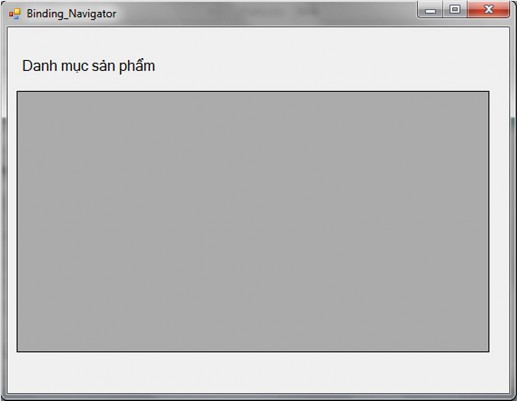
- Bước 2: Kết nối đến cơ sở dữ liệu De1 bằng View/Server Explorer
- Bước 3: Bổ sung điều khiển SQLDataAdapter vào form và nhập lệnh sau cho màn hình Select Command:
Select * from sanpham
- Bước 4: Tạo dataset mới bằng chức năng Generated DataSet. Đặt tên cho Dataset là dst11.
- Bước 5: Bổ sung điều khiển Binding Source vào form. Khai báo thuộc tính DataSource của nó là dst11 và thuộc tính DataMember là sanpham.
- Bước 6: Kéo điều khiển Binding Navigator vào form (bên trên label danh mục sản phẩm). Khai báo thuộc tính Binding Source của nó là BindingSource1 (tên của BindingSource).
- Bước 7: Khai báo thuộc tính DataSource của lưới là BindingSource1.
- Bước 7: Bổ sung đoạn lệnh dưới đây vào thủ tục Load của Form (đoạn lệnh này đổ dữ liệu từ SQLDataAdapter1 vào dst11) và tự động sinh các lệnh khác cho SQLDataAdapter1
Dst111.Clear() SqlDataAdapter1.Fill(Dst111, "sanpham")
Dim bo_lenh As New SqlClient.SqlCommandBuilder(SqlDataAdapter1)
Các lệnh cập nhật cho dataset và dataAdapter sẽ được đưa vào biến cố FormClosed:
SqlDataAdapter1.Update(Dst111, "sanpham") Dst111.AcceptChanges()
Khi chạy, form sẽ được thể hiện như hình dưới đây. Ta có thể dùng các công cụ Add New và Delete của BindongNavigator để thêm hoặc xóa bản ghi; dùng các nút Move First, Move Previous, Move Next và Move Last để di chuyển con trỏ bản ghi.
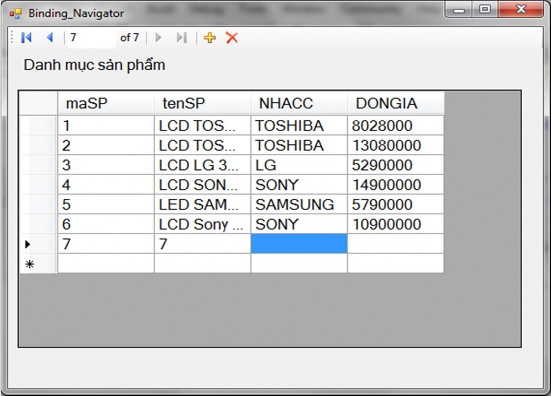
5.8 Tạo báo biểu
5.8.1 Crystal Report
Crystal Report là phần mềm thiết kế báo biểu chuyên nghiệp được tích hợp trong các phiên bản của Visual Studio. Phiên bản Studio .NET của Microsoft được tích hợp Crystal Report 8.5.
Bản thân Crystal Report là một phần mềm tạo báo biểu độc lập với rất nhiều chức năng thiết kế báo biểu và dịch vụ. Người dùng có thể kết nối với nhiều nguồn dữ liệu khác nhau bằng các ODBC Driver.
Báo biểu khi tạo ra cũng có thể được lưu trữ thành những file .rpt độc lập, ở dạng có dữ liệu hay không có dữ liệu. Sau đó, file .rpt có thể được chuyển tới người dùng khác và mở bằng Crystal Report hay có thể kết hợp với các ứng dụng viết bằng Visual Basic, Visual C++.
Xét về mặt thiết kế báo biểu, Crystal Report cung cấp đầy đủ các chức năng đinh dạng dữ liệu và các chức năng phân nhóm, tính toán, sub – report và kể cả khả năng lập trình bằng formula dựa trên các fomula field. Người dùng ngoài việc sử dụng formula field còn có thể tự xây dựng bộ thư viện hàm của riêng mình và đưa vào Crystal Report thông qua các DLL. Bên cạnh khả năng thiết kế báo biểu thông thường, Crystal Report còn cung cấp chức năng thiết kế biểu đồ dựa trên nguồn dữ liệu lấy từ CSDL.
Xét về mặt sử dụng báo biểu, công cụ hiển thị của Crystal Report cho phép người dùng tương tác rất linh hoạt. Báo biểu hiển thị có thể được lọc lại các dữ liệu cần thiết hay xem một phần báo biểu bằng cách sử dụng cấu trúc hiển thị dữ liệu dạng cây. Các Section trong báo biểu cũng có thể mở rộng hay thu hẹp để hiển thị hay che bớt những dữ liệu không cần thiết. Một khi báo biểu đã được xây dựng, người dùng còn có thể Export sang các dạng file khác như Word, Excel, HTML,…
Bằng cách tích hợp Crystal Report 8.5, Visual Studio .NET đem lại cho người dùng một công cụ xây dựng báo biểu hiệu quả, tiết kiệm nhiều thời gian so với việc phải sử dụng các đối tượng in ấn để tự phát sinh báo biểu. Chúng ta có thể sử dụng Report Expert để tạo ra báo biểu dựa vào wizard và template định sẵn hay thiết kế chi tiết báo biểu bằng tay. Trong giáo trình này chỉ hướng dẫn cách tạo báo biểu bằng wizard.
5.8.2 Hướng dẫn sử dụng report wizart.
Thiết kế form lọc dữ liệu theo mẫu sau.